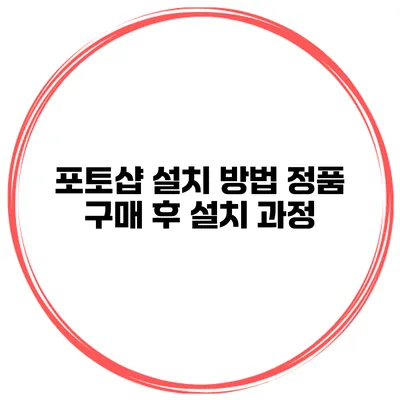포토샵 설치 방법: 정품 구매 후 쉽고 빠르게 설치하기
포토샵은 사진 편집과 그래픽 디자인의 세계에서 가장 인기 있는 소프트웨어 중 하나예요. 다양한 기능과 사용자 친화적인 인터페이스 덕분에 전문가부터 초보자까지 널리 사용되고 있답니다. 하지만 정품 소프트웨어를 구매한 후, 어떻게 설치해야 하는지 막막한 분들을 위해 오늘은 포토샵 설치 방법에 대해 자세히 설명해 드릴게요.
✅ 기후동행카드 청년 할인 환급 신청 방법을 알아보세요.
포토샵 정품 구매하기
소프트웨어 구매 경로
정품 포토샵을 손에 넣기 위해서는 공식 경로를 통해 구매하는 것이 가장 안전해요. Adobe 홈페이지에서 직접 구독 서비스에 가입하거나, 인증된 리셀러를 통해 구매할 수 있답니다.
- Adobe 공식 홈페이지에서 직접 구매
- 인증된 리셀러 플랫폼 이용
구매 시 유의사항
포토샵을 구매할 때, 다음 사항을 꼭 확인하세요:
- 정품 인증 여부 확인
- 가격 비교 및 할인 혜택 확인
- 구독 옵션과 연간 결제 전환 가능성 체크
✅ 포토샵 CS6 설치 방법을 지금 바로 확인해 보세요.
포토샵 설치 과정
시스템 요구사항 확인
포토샵을 설치하기 전에, 자신의 컴퓨터가 포토샵을 원활하게 실행할 수 있는 시스템 요구사항을 충족하는지 확인하는 것이 중요해요.
- 운영체제: Windows 10/11. macOS 10.14이상
- RAM: 최소 8GB 이상 (16GB 권장)
- 저장공간: 설치를 위해 최소 4GB의 여유 공간 필요
설치 단계
1단계: Adobe Creative Cloud 설치
- Adobe 홈페이지에 접속해 로그인합니다.
- 구매한 포토샵을 선택합니다.
- ‘다운로드’ 버튼을 클릭해 Adobe Creative Cloud 앱을 다운로드합니다.
2단계: Creative Cloud 앱 실행
- 다운로드한 Creative Cloud 설치 파일을 실행합니다.
- 설치가 완료되면 앱을 실행하고 로그인을 합니다.
- 포토샵이 목록에 나타나면 ‘설치’를 클릭합니다.
3단계: 설치 완료
포토샵이 성공적으로 설치되면, 다음과 같은 화면이 나타납니다. 설치가 완료되면 최신 버전으로 자동 업데이트 되니까 걱정하지 마세요.
설치 후 설정하기
포토샵 설치가 끝났다면, 기본 설정을 통해 보다 편리하게 사용할 수 있어요. 화면과 도구 바를 개인의 취향에 맞게 설정해보세요.
포토샵 설치에 대한 정보를 정리한 표를 아래에 추가해 볼게요.
| 단계 | 설명 |
|---|---|
| 1단계 | Adobe Creative Cloud 설치 |
| 2단계 | Creative Cloud 실행 후 로그인 |
| 3단계 | 포토샵 선택 후 설치 |
✅ 거실 인테리어를 완벽하게 꾸미는 방법을 알아보세요!
포토샵 사용 팁
포토샵은 다양한 기능을 갖추고 있어요. 초보자라도 쉽게 사용할 수 있도록 몇 가지 팁을 드릴게요.
- 단축키 활용: 기본적인 단축키를 익히면 작업 효율이 크게 향상돼요.
- 튜토리얼 참고: 인터넷과 유튜브에 다양한 튜토리얼이 있으므로 따라 해보세요.
- 설정 변경: 기본 설정을 개인화하여 더 효율적으로 작업하세요.
FAQ
Q: 포토샵이 잘 설치되지 않아요. 어떻게 해야 하나요?
A: 설치 중 문제가 발생하면, Creative Cloud를 업데이트하거나, 운영체제를 점검해보세요.
Q: 무료 체험은 없나요?
A: Adobe에서 제공하는 무료 체험 서비스를 활용하면 7일동안 무제한으로 사용할 수 있어요.
결론
정품 포토샵의 설치 과정은 생각보다 간단해요. 올바른 경로를 통해 구매하고, 쉬운 단계별 안내에 따라 설치하면 누구나 쉽게 사용할 수 있답니다. 포토샵을 통해 당신의 창의력을 마음껏 발휘해 보세요.
그럼, 정품 포토샵을 설치해서 놀라운 작품을 만들어 보세요!
꼭 정품을 구매하고, 올바른 설치 과정을 따라 사용해주세요!
자주 묻는 질문 Q&A
Q1: 포토샵을 설치하는데 필요한 시스템 요구사항은 무엇인가요?
A1: 포토샵을 설치하기 위해서는 Windows 10/11 또는 macOS 10.14 이상, 최소 8GB의 RAM(16GB 권장), 설치를 위한 최소 4GB의 여유 공간이 필요합니다.
Q2: 포토샵을 구매할 때 유의해야 할 사항은 무엇인가요?
A2: 포토샵 구매 시 정품 인증 여부 확인, 가격 비교 및 할인 혜택 체크, 구독 옵션과 연간 결제 여부를 반드시 확인해야 합니다.
Q3: 무료 체험 버전은 어떻게 사용할 수 있나요?
A3: Adobe에서 제공하는 무료 체험 서비스를 활용하면 포토샵을 7일 동안 무제한으로 사용할 수 있습니다.